Обновление пользовательских диаграмм
- Обсуждаемые здесь дашборды представляют собой классические дашборды, созданные с использованием функциональности дашборда, интегрированной с предыдущей версией Ключ-АСТРОМ.
Если вы используете пользовательские диаграммы на своих дашбордах, вам необходимо прочитать следующий текст.
Требуются немедленные действия
- Что: Если вы используете пользовательские диаграммы, вам необходимо обновить их сейчас .
- Пользовательские диаграммы больше не получают исправлений и улучшений.
- Пользовательские диаграммы больше не подлежат редактированию. При обновлении пользовательских диаграмм до диаграмм Визуализации метрик вы сможете редактировать свои диаграммы, использовать исправления и улучшения функций визуализации метрик и быть готовыми к обновлению до новой платформы.
- Когда:
- Версия Ключ-АСТРОМ 1.265 была последней версией Ключ-АСТРОМ, поддерживающей пользовательские диаграммы.
- Ключ-АСТРОМ SaaS версии 1.271+ и Ключ-АСТРОМ Managed версии 1.272+ полностью отключают редактирование пользовательских диаграмм и прекращают поддержку кода пользовательских диаграмм
- Как: Вы можете обновлять плитку за плиткой, дашборд за дашбордом или, используя API, все сразу.
Подробности смотрите ниже.
Относится ли это ко мне?
Это не относится к визуализациям и дашбордам, созданным с помощью Визуализации метрик. Это относится только к нашей старой функциональности Custom charts , которая существовала до Визуализации метрик и теперь полностью устарела.
Проверьте таблицу дашбордов
Чтобы узнать, есть ли у вас какие-либо пользовательские диаграммы старого образца, которые нужно обновить, отфильтруйте таблицу Дашборды по Пользовательские графики: Yes и посмотрите, есть ли в списке какие-либо дашборды.
- Перейдите в раздел Дашборды (последняя версия Ключ-АСТРОМ).
- необязательный Чтобы вывести список только тех дашбордов, которыми вы владеете, добавьте фильтр для
Владение: Мой.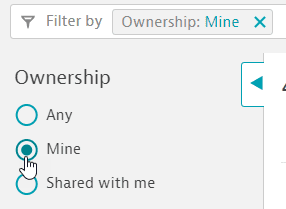 Если вы хотите проверить все дашборды, к которым у вас есть доступ, независимо от владельца, пропустите этот шаг.
Если вы хотите проверить все дашборды, к которым у вас есть доступ, независимо от владельца, пропустите этот шаг. - Добавьте фильтр для
Пользовательские графики: Yes.
- Проверьте таблицу.
- Если после фильтрации по
Пользовательские графики: Yes, не отображается ни одной панели, вам нечего обновлять. Вы можете остановиться здесь. - Если вы не фильтруете по владельцу дашборда, вы можете увидеть некоторые предустановленные дашборды
Ключ-АСТРОМс указанием владельца. Вы можете игнорировать их. - Если в списке указаны какие-либо другие дашборды, на каждой из них должна отображаться метка,
Пользовательские графикипоскольку вы установилиПользовательские графики: Yesфильтр на предыдущем шаге. В приведенном ниже примере вам придется обновить две панели мониторинга.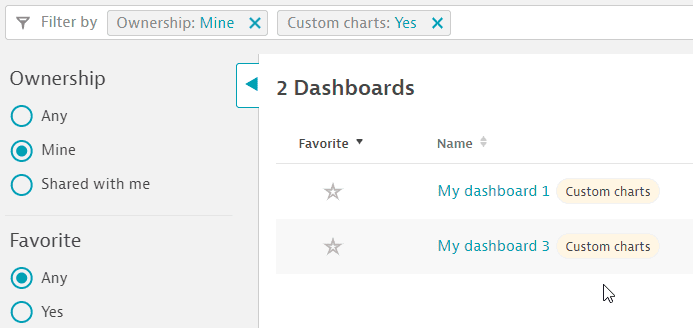
- Если после фильтрации по
Проверьте плитки на дашборде
Если вы нашли дашборд с пользовательскими диаграммами, откройте ее и найдите следующие индикаторы того, что на ней есть пользовательские диаграммы старого образца, которые следует обновить:
- Если плитку необходимо обновить, на ней отображается предупреждающий значок и подсказка.
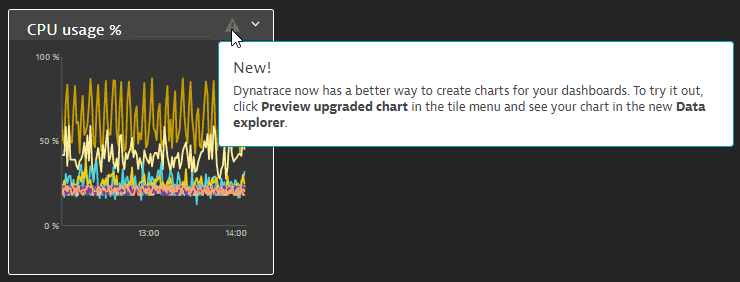
- Если на отображаемом в данный момент дашборде все еще есть хотя бы одна плитка, которую необходимо обновить, в меню дашборда в правом верхнем углу есть опция Обновить.
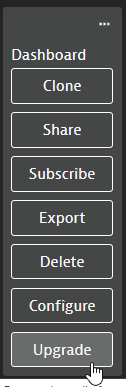
Как обновиться?
Прежде чем что-либо делать, мы рекомендуем вам сделать резервные копии самых важных дашбордов. Затем попробуйте обновить резервные копии, чтобы освоиться с процессом обновления, прежде чем обновлять все оставшиеся дашборды.
Например, выберите любой популярный дашборд в вашей среде, от которого вы зависите, возможно, тот, который имеет несколько расширенных и сложных пользовательских плиток диаграмм (используется несколько показателей, и есть конфигурации для единицы, ставок и т. д.), и клонируйте его. Затем вы можете спокойно работать с клоном и проверять, все ли обновляется правильно.
- Чтобы составить список панелей мониторинга по популярности:
- Перейдите в раздел Дашборды (последняя версия Клю-АСТРОМ). Здесь перечислены все дашборды, которые вам разрешено просматривать или редактировать.
- Отсортируйте таблицу по столбцу Популярность .
- Чтобы клонировать существующий дашборд:
- Перейдите в раздел Дашборды (последняя версия Клю-АСТРОМ).
- В таблице дашбордов выберите Дополнительно ( … ) > Клонировать для дашборда, который вы хотите клонировать.
- Копия открывается в режиме редактирования.
- Оригинальный дашборд не затрагивается.
Обновление через веб-интерфейс
В веб-интерфейсе вы можете обновлять по одной плитке или по одному дашборду за раз.
Улучшить одну плитку
Чтобы обновить одну плитку
- Перейдите в раздел Дашборды (последняя версия Ключ-АСТРОМ).
- Отобразить дашборды с плиткой, которую необходимо обновить.
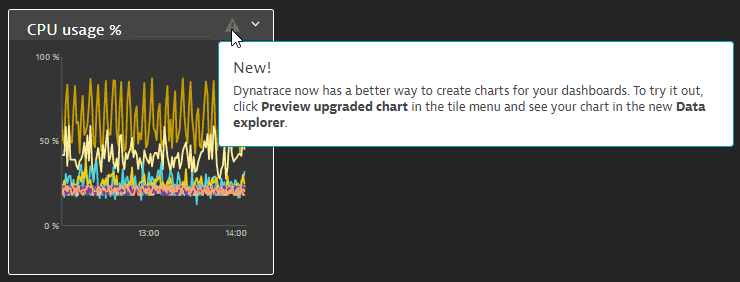
- В меню плитки выберите Предварительный просмотр обновленной диаграммы. Преобразованная диаграмма откроется в визуализации метрик в новой вкладке браузера, так что вы сможете сравнить старые диаграммы с новыми визуализациями.
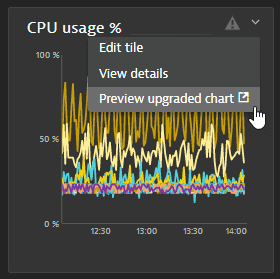
- Проверьте визуализацию, чтобы убедиться, что она преобразована правильно. Внесите изменения по мере необходимости.
- Когда вы будете удовлетворены результатом преобразования, выберите «Закрепить на дашборде» и закрепите обновленную визуализацию на другой панели мониторинга или на той же панели мониторинга.
- Если вы закрепите его на той же панели, то теперь у вас будут старые и новые плитки на той же панели. Это даст вам еще одну возможность сравнить плитки. Если вы удовлетворены результатами, удалите старую плитку (ту, что со значком предупреждения) и перетащите новую плитку на ее место.